Πώς να διορθώσετε ένα σφάλμα μαύρης οθόνης του YouTube
Εάν είστε τακτικός χρήστης του YouTube , μπορεί να γνωρίζετε ήδη μερικά από τα κοινά κόλπα που πρέπει να δοκιμάσετε όταν το YouTube σταματήσει να λειτουργεί(YouTube stops working) . Δυστυχώς, ένα πρόβλημα που είναι δύσκολο να επιδιορθωθεί για ορισμένους χρήστες είναι ένα σφάλμα μαύρης οθόνης του YouTube που σας εμποδίζει να παρακολουθήσετε τα αγαπημένα σας βίντεο.
Αυτό το ζήτημα είναι μόνο ένα από τα πολλά που μπορεί να σας εμποδίσει να παρακολουθείτε το YouTube(YouTube) στον υπολογιστή, Mac ή φορητή συσκευή σας. Ένα πρόβλημα με το πρόγραμμα περιήγησής σας ή τις επεκτάσεις του προγράμματος περιήγησης μπορεί να βρίσκεται πίσω από τα προβλήματα σύνδεσης. Για να σας βοηθήσουμε να διορθώσετε μια μαύρη οθόνη στο YouTube , ορίστε τι πρέπει να κάνετε.

Τι προκαλεί ένα σφάλμα μαύρης οθόνης YouTube;(What Causes a YouTube Black Screen Error?)
Μια μαύρη οθόνη στο YouTube εμφανίζεται συνήθως όταν προσπαθείτε να παίξετε για πρώτη φορά ένα βίντεο. Όταν το βίντεο έχει κολλήσει στη φόρτωση, το YouTube(YouTube) θα εμφανίσει μια μαύρη οθόνη.
Δυστυχώς, δεν υπάρχει ούτε μία αιτία πίσω από ένα πρόβλημα μαύρης οθόνης του YouTube . Σε πολλές περιπτώσεις, το πρόβλημα σχετίζεται με ένα πρόβλημα με τη σύνδεσή σας στο Διαδίκτυο που εμποδίζει το YouTube(YouTube) από τη ροή του βίντεο. Αυτό μπορεί να είναι πρόβλημα παρόχου ή η ίδια η σύνδεσή σας μπορεί να μην έχει την ικανότητα ταχύτητας για ροή σε συγκεκριμένες αναλύσεις.
Το πρόβλημα μπορεί επίσης να εντοπιστεί σε μια προβληματική επέκταση προγράμματος περιήγησης, όπως οι επεκτάσεις αποκλεισμού διαφημίσεων(ad blocking extensions) , που αποκλείουν τα απαραίτητα σενάρια για τη σωστή φόρτωση του YouTube .

Μπορεί επίσης να διαπιστώσετε ότι το βίντεο δεν είναι διαθέσιμο για προβολή στη συγκεκριμένη τοποθεσία σας, αν και αυτό είναι ένα σπάνιο ζήτημα και το YouTube(YouTube) θα εμφανίσει ένα συγκεκριμένο μήνυμα για να εντοπίσει το πρόβλημα. Εάν συμβαίνει αυτό, θα πρέπει να βρείτε ένα εναλλακτικό βίντεο για αναπαραγωγή ή να εξετάσετε το ενδεχόμενο να χρησιμοποιήσετε ένα εικονικό ιδιωτικό δίκτυο (VPN)(using a virtual private network (VPN)) για να παρακάμψετε τους περιορισμούς.
Όποια και αν είναι η αιτία, θα πρέπει να μπορείτε να επιλύσετε μια μαύρη οθόνη στο YouTube ακολουθώντας τα παρακάτω βήματα.
Ανανεώστε ή επανεκκινήστε το πρόγραμμα περιήγησης ή την εφαρμογή σας(Refresh or Restart Your Web Browser or App)
Σε πολλές περιπτώσεις, η ανανέωση ή η επανεκκίνηση του προγράμματος περιήγησής σας (ή της εφαρμογής YouTube για κινητά(YouTube mobile) ) θα διορθώσει το πρόβλημα με μια μαύρη οθόνη του YouTube .
Εάν η διαδικασία φόρτωσης της σελίδας διακοπεί με κάποιο τρόπο, η σύνδεση μεταξύ του YouTube(YouTube) και του προγράμματος περιήγησής σας (ή της εφαρμογής για κινητά) διακόπτεται και το βίντεο δεν μπορεί να αναπαραχθεί. Εάν χρησιμοποιείτε υπολογιστή ή Mac , μπορείτε να ανανεώσετε τη σελίδα πατώντας το πλήκτρο F5 ή επιλέγοντας το κουμπί Ανανέωση(Refresh) δίπλα στη γραμμή διευθύνσεων στα περισσότερα σύγχρονα προγράμματα περιήγησης.

Οι χρήστες εφαρμογών για κινητά(Mobile) μπορούν να επιτύχουν το ίδιο αποτέλεσμα κλείνοντας το βίντεο και ανοίγοντάς το ξανά. Μπορεί επίσης να χρειαστεί να κλείσετε αναγκαστικά την εφαρμογή πρώτα και να τη φορτώσετε ξανά, διασφαλίζοντας ότι η σύνδεση με τους διακομιστές του YouTube έχει διακοπεί σωστά και στη συνέχεια αποκαταστάθηκε.
Ελέγξτε τη σύνδεσή σας στο Διαδίκτυο(Check Your Internet Connection)
Η σύνδεσή σας στο διαδίκτυο είναι η μεγαλύτερη και πιο πιθανή αιτία προβλημάτων με τη μαύρη οθόνη στο YouTube . Μια διακεκομμένη ή διακοπτόμενη σύνδεση στο διαδίκτυο(intermittent internet connection) μπορεί να σταματήσει τη ροή του YouTube, όπως και προβλήματα με τη σύνδεσή σας στο τοπικό σας δίκτυο.
Χωρίς σύνδεση, χωρίς YouTube . Επομένως, είναι σημαντικό να ελέγξετε εάν η σύνδεσή σας λειτουργεί ή όχι.
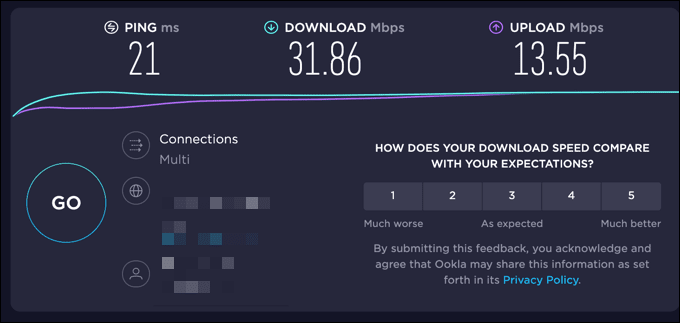
Εάν δεν είστε βέβαιοι εάν φταίει η σύνδεσή σας, μπορείτε να χρησιμοποιήσετε μια υπηρεσία όπως το Speedtest για να ελέγξετε την καθυστέρηση της σύνδεσής σας και τις ταχύτητες λήψης και μεταφόρτωσης. Μια αργή σύνδεση ή υψηλός ρυθμός ping θα μπορούσε να σας σταματήσει τη ροή και μπορεί να απαιτήσει πρόσθετη τεχνική υποστήριξη από τον πάροχο υπηρεσιών διαδικτύου για την επίλυση.
Εάν βρίσκεστε στις Ηνωμένες (United) Πολιτείες(States) , μπορείτε επίσης να δοκιμάσετε το εργαλείο αναφοράς ποιότητας βίντεο Google(Google Video Quality report tool) . Αυτό εκτελεί μια δοκιμή της σύνδεσής σας με τους διακομιστές του YouTube , προσφέροντας συστάσεις σχετικά με την καλύτερη ποιότητα βίντεο για χρήση για ροή βίντεο (YouTube)YouTube .
Μετάβαση σε ανάλυση χαμηλότερης ποιότητας βίντεο(Switch to a Lower Video Quality Resolution)
Η δοκιμή της σύνδεσής σας χρησιμοποιώντας τις παραπάνω μεθόδους μπορεί να εντοπίσει ένα πρόβλημα με την ταχύτητα και την καθυστέρηση της σύνδεσής σας. Ίσως χρειαστεί να μιλήσετε με τον πάροχο υπηρεσιών διαδικτύου για να το επιλύσετε, αλλά στο μεταξύ, μπορείτε να μεταβείτε σε χαμηλότερη ποιότητα βίντεο στο YouTube .
Όσο υψηλότερη είναι η ποιότητα του βίντεο, τόσο περισσότερο εύρος ζώνης χρειάζεται η σύνδεσή σας για τη ροή του. Η μείωση της ποιότητας μπορεί να σας βοηθήσει να σταματήσετε ένα βίντεο που τραυλίζει και να επιλύσετε ένα σφάλμα μαύρης οθόνης στο YouTube .
- Για να αλλάξετε την ποιότητα του βίντεο στο YouTube στο πρόγραμμα περιήγησής σας, επιλέξτε το εικονίδιο ρυθμίσεων(settings icon) στη γραμμή αναπαραγωγής του βίντεο που παίζετε. Από το αναδυόμενο μενού, επιλέξτε Ποιότητα(Quality) και, στη συνέχεια, επιλέξτε ανάλυση ροής χαμηλότερης ποιότητας. Για παράδειγμα, εάν το YouTube(YouTube) εμφανίζει μαύρη οθόνη σε βίντεο HD ή 4K, μεταβείτε σε βίντεο τυπικής ευκρίνειας σε ανάλυση 480p ή χαμηλότερη.

- Εάν χρησιμοποιείτε την εφαρμογή YouTube για κινητά σε συσκευές Android(Android) , iPhone ή iPad, μπορείτε να αλλάξετε την ποιότητα του βίντεο επιλέγοντας το εικονίδιο μενού με τις τρεις κουκκίδες(three-dots menu icon) στην επάνω δεξιά γωνία του βίντεο που αναπαράγεται. Από το μενού, επιλέξτε Ποιότητα(Quality) .

- Στο μενού Ποιότητα(Quality) , επιλέξτε ανάλυση χαμηλότερης ποιότητας, όπως 480p για τυπική ευκρίνεια. Η ανάλυση θα εφαρμοστεί αυτόματα στο βίντεό σας.

Απενεργοποιήστε τις επεκτάσεις αποκλεισμού διαφημίσεων(Disable Ad Blocking Extensions)
Ορισμένες επεκτάσεις προγράμματος περιήγησης θα αλληλεπιδράσουν και θα τροποποιήσουν τις σελίδες που ανοίγετε στο πρόγραμμα περιήγησής σας. Για παράδειγμα, οι επεκτάσεις αποκλεισμού διαφημίσεων μπορούν να σταματήσουν τη σωστή φόρτωση των βίντεό σας, εάν αποκλειστούν τα απαραίτητα σενάρια.
Ενώ οι περισσότερες επεκτάσεις αποκλεισμού διαφημίσεων λειτουργούν καλά με το YouTube(YouTube) , είναι πάντα καλή ιδέα να δοκιμάσετε να απενεργοποιήσετε τυχόν προγράμματα αποκλεισμού διαφημίσεων που χρησιμοποιείτε εάν εμφανίζεται τακτικά ένα σφάλμα μαύρης οθόνης του YouTube . Μπορεί να μπορείτε να το κάνετε αυτό για τη συγκεκριμένη σελίδα χρησιμοποιώντας τη σελίδα ρυθμίσεων της δικής σας επέκτασης, αλλά ίσως είναι καλύτερο να απενεργοποιήσετε εντελώς την επέκταση.
- Για να το κάνετε αυτό στο Google Chrome , επιλέξτε το εικονίδιο Επεκτάσεις επάνω δεξιά. (Extensions)Από το μενού, επιλέξτε την επιλογή Διαχείριση επεκτάσεων(Manage Extensions ) .

- Στο μενού Επεκτάσεις , επιλέξτε το (Extensions)εικονίδιο του ρυθμιστικού(slider icon) δίπλα στην επέκταση αποκλεισμού διαφημίσεων. Όταν το ρυθμιστικό είναι γκρι, η επέκταση είναι απενεργοποιημένη.

Μόλις απενεργοποιήσετε την επέκταση, επιστρέψτε στο YouTube και φορτώστε ξανά τη σελίδα για να ελέγξετε εάν επιλύθηκε το σφάλμα μαύρης οθόνης του YouTube .
Εκκαθαρίστε την προσωρινή μνήμη του προγράμματος περιήγησής σας(Clear Your Browser Cache)
Μια κατεστραμμένη προσωρινή μνήμη του προγράμματος περιήγησης μπορεί να σταματήσει τη σωστή φόρτωση ορισμένων σελίδων. Προβλήματα YouTube μπορεί να προκύψουν εάν το πρόγραμμα περιήγησης δεν ανανεώσει τα παλιά αρχεία.
Για να βοηθήσετε στην επίλυση αυτού του ζητήματος, θα πρέπει να διαγράψετε την προσωρινή μνήμη του προγράμματος περιήγησής σας(clear your browser cache) . Αυτό θα αναγκάσει το πρόγραμμα περιήγησής σας να κατεβάσει ένα εντελώς νέο αντίγραφο των σελίδων YouTube που φορτώνει.(YouTube)
- Για να το κάνετε αυτό στο Google Chrome , επιλέξτε το εικονίδιο μενού με τρεις κουκκίδες(three-dots menu icon) > Ρυθμίσεις(Settings) .

- Στο μενού Ρυθμίσεις(Settings) , επιλέξτε Απόρρητο και ασφάλεια(Privacy and security ) > Διαγραφή δεδομένων περιήγησης(Clear browsing data) .

- Βεβαιωθείτε ότι είναι επιλεγμένο το All time στο μενού (All time)Advanced και ότι είναι επιλεγμένα όλα τα πλαίσια ελέγχου κάτω από αυτό. Όταν είστε έτοιμοι να συνεχίσετε, επιλέξτε Εκκαθάριση δεδομένων(Clear data) για να διαγράψετε τα αρχεία προσωρινής μνήμης.

- Μετά την εκκαθάριση της προσωρινής μνήμης, επανεκκινήστε το πρόγραμμα περιήγησής σας και φορτώστε ξανά το βίντεό σας στο YouTube(YouTube) .
Εξετάστε το ενδεχόμενο λήψης του βίντεο YouTube(Consider Downloading the YouTube Video)
Εάν εξακολουθείτε να αντιμετωπίζετε προβλήματα, ένας καλός τρόπος για να παρακάμψετε ένα σφάλμα μαύρης οθόνης του YouTube είναι να κατεβάσετε τα βίντεο στη συσκευή σας και να τα παίξετε τοπικά.(YouTube)
Ο μόνος επίσημος τρόπος για να το κάνετε αυτό είναι να χρησιμοποιήσετε την εφαρμογή YouTube για κινητά σε συσκευές Android(Android) , iPhone ή iPad. Ωστόσο, θα χρειαστείτε μια συνδρομή στο YouTube Premium(YouTube Premium subscription) για να μπορείτε να το κάνετε νόμιμα.
- Για να ξεκινήσετε, ανοίξτε την εφαρμογή YouTube και παίξτε το βίντεό σας και, στη συνέχεια, επιλέξτε το κουμπί Λήψη(Download) από κάτω.

- Από το μενού Ποιότητα λήψης(Download quality ) , επιλέξτε την ανάλυση βίντεο που θέλετε να αποθηκεύσετε το βίντεο ως και, στη συνέχεια, επιλέξτε Λήψη(Download) .

- Για αναπαραγωγή του ληφθέντος βίντεο (ή για ακύρωση της λήψης), επιλέξτε Βιβλιοθήκη(Library) στο κάτω μενού και, στη συνέχεια, επιλέξτε Λήψεις(Downloads) .
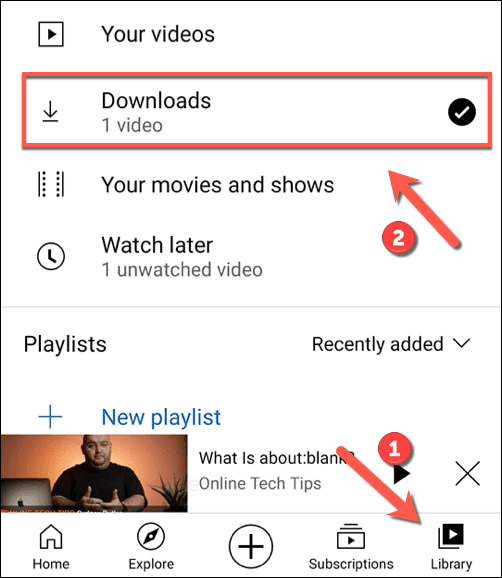
- Μια λίστα με τα βίντεο που έχετε κατεβάσει θα εμφανιστεί στο μενού Λήψεις . (Downloads)Επιλέξτε τη μικρογραφία του βίντεο για να ξεκινήσει η αναπαραγωγή του βίντεο ως αρχείο.

Αν και τα παραπάνω βήματα λειτουργούν μόνο για χρήστες κινητών, οι χρήστες επιτραπέζιων υπολογιστών θα μπορούσαν επίσης να εξετάσουν το ενδεχόμενο αποθήκευσης βίντεο YouTube χρησιμοποιώντας VLC(saving YouTube videos using VLC) ή άλλη εφαρμογή τρίτου μέρους. Ωστόσο, θα πρέπει πρώτα να ελέγξετε τους σχετικούς νόμους περί πνευματικών δικαιωμάτων για να βεβαιωθείτε ότι δικαιούστε νόμιμα να το κάνετε αυτό στην τρέχουσα τοποθεσία σας.
Επόμενα βήματα(Next Steps)
Εάν εξακολουθείτε να αντιμετωπίζετε προβλήματα με ένα σφάλμα μαύρης οθόνης του YouTube , βεβαιωθείτε ότι χρησιμοποιείτε την πιο πρόσφατη έκδοση του προγράμματος περιήγησης ή της εφαρμογής για κινητά. Εάν δεν είστε, φροντίστε να τα ενημερώσετε. Μπορείτε επίσης να χρησιμοποιήσετε ένα εναλλακτικό πρόγραμμα περιήγησης(using an alternative browser) για τη φόρτωση βίντεο YouTube , εάν το υπάρχον πρόγραμμα περιήγησής σας δεν λειτουργεί σωστά.
Θα μπορούσατε επίσης να σκεφτείτε να χρησιμοποιήσετε μια διαφορετική έκδοση του προγράμματος περιήγησής σας. Για παράδειγμα, το Google Chrome Canary(Google Chrome Canary) είναι η δοκιμαστική έκδοση άλφα του Chrome που περιέχει τις πιο πρόσφατες διορθώσεις σφαλμάτων και λειτουργίες. Αν και δεν είναι τόσο σταθερό στη χρήση, μπορεί να διαπιστώσετε ότι το Chrome Canary περιλαμβάνει διορθώσεις για άγνωστα σφάλματα που θα μπορούσαν να εμποδίσουν τη φόρτωση ορισμένων σελίδων.
Related posts
Πώς να διορθώσετε ένα σφάλμα λήψης μαύρης οθόνης OBS
Πώς να διορθώσετε το Σφάλμα μπλε οθόνης Stop:0x000000F4 στα Windows
Πώς να διορθώσετε το "Παρουσιάστηκε σφάλμα, Δοκιμάστε ξανά αργότερα" στο YouTube
Διόρθωση προβλήματος μαύρης οθόνης YouTube [ΕΠΙΛΥΘΗΚΕ]
Πώς να κάνετε οποιαδήποτε εφαρμογή ή παιχνίδι να εμφανίζεται σε πλήρη οθόνη στα Windows
Επεξήγηση 500 εσωτερικού σφάλματος διακομιστή στο YouTube
Διορθώστε το σφάλμα Background Intelligent Transfer Service Not Start
Πώς να καθαρίσετε μια οθόνη τηλεόρασης ή οθόνης (με τον σωστό τρόπο)
Διορθώστε ένα σφάλμα που παρουσιάστηκε "Προσπαθήστε ξανά" Αναγνωριστικό αναπαραγωγής στο YouTube
Διόρθωση Μαύρης Οθόνης Θανάτου στα Windows 11/10. Κολλημένο στη μαύρη οθόνη
Πώς να διορθώσετε το "Σφάλμα TPM Device Is Not Detected" στα Windows
Πώς να διορθώσετε ότι η πλήρης οθόνη του YouTube δεν λειτουργεί στο iPad
Το YouTube δεν συνδέεται με το AdSense. Σφάλμα AS-08, AS-10 Ή 500
Προσθέστε ένα μήνυμα στην οθόνη σύνδεσης για χρήστες στα Windows 7/8/10
Πώς να μεταφέρετε τον λογαριασμό σας YouTube σε άλλο άτομο ή επιχείρηση
Πώς να διορθώσετε το σφάλμα "Η εφαρμογή δεν ήταν δυνατή η σωστή εκκίνηση (0xc0000142)" στα Windows
Διορθώστε τη μαύρη οθόνη μετά τον τερματισμό λειτουργίας σε υπολογιστή με Windows
Πώς να διορθώσετε μια κενή οθόνη "Αποθήκευση ως" στο Adobe Acrobat Reader
Χρόνος οθόνης Android: Πώς λειτουργεί και ρυθμίζεται
Πώς να διορθώσετε το σφάλμα "Υπάρχει επιδιόρθωση συστήματος σε εκκρεμότητα" στα Windows
